Snowflake - 如何访问
Snowflake 是一个授权数据平台。它使用信用概念向客户收费。但是,它提供 30 天免费试用,并提供 400 美元的学习积分。
使用以下步骤可免费使用 Snowflake 30 天 −
打开 URL "www.snowflake.com" 并点击页面右上角的"免费开始"。
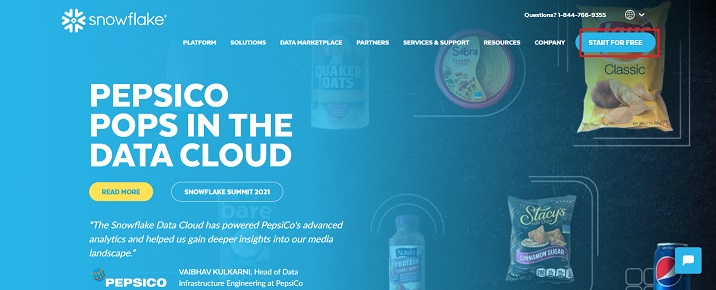
它会导航到注册页面,用户需要在该页面提供详细信息,例如名字、姓氏、电子邮件、公司和国家/地区。填写完表格后,点击"继续"按钮。
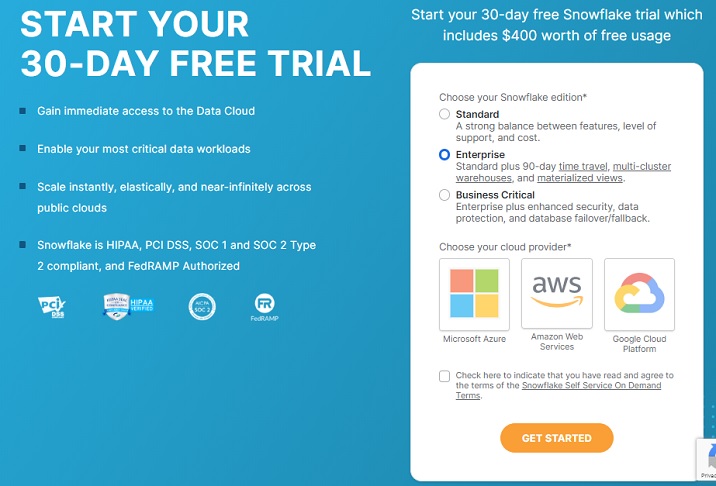
在下一个屏幕上,它会要求选择 Snowflake 版本。根据您要执行的功能选择版本。对于本教程,标准版本就足够了,但对于使用 AWS S3 加载数据,我们需要业务关键版。
选择业务关键,然后单击AWS。选择您的 AWS 所在的区域。
检查条款和条件框并单击"开始"按钮。
以下屏幕截图演示了上述步骤 −
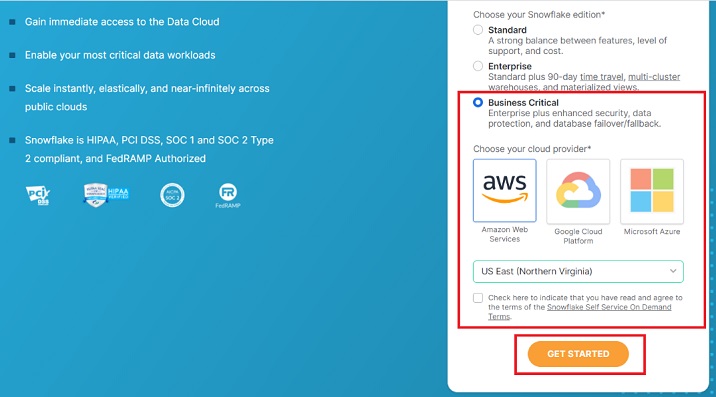
您将收到一条消息,提示"帐户创建正在进行中",并且会向您的地址发送一封电子邮件,如下所示。
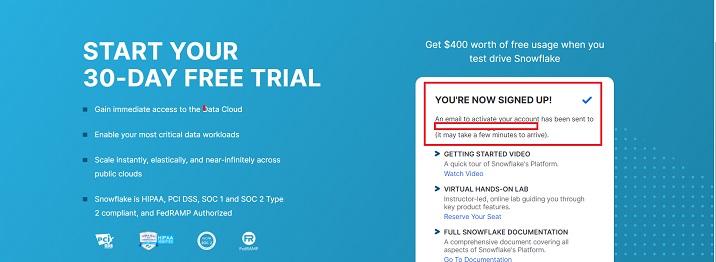
检查您的电子邮件收件箱。收到 Snowflake 的电子邮件后(通常在 2-3 分钟内),单击"单击以激活"按钮。
它将导航到 Snowflake 的页面,用户需要在该页面设置用户名和密码。此凭据将用于登录 Snowflake。
您的电子邮件中将提供一个 URL,例如:"https://ABC12345.us-east-1.snowflakecomputing.com/console/login"。这是一个用户特定的 URL,用于在云端访问 Snowflake。每当您想在 Snowflake 中工作时,请使用单独的 URL 并登录。


